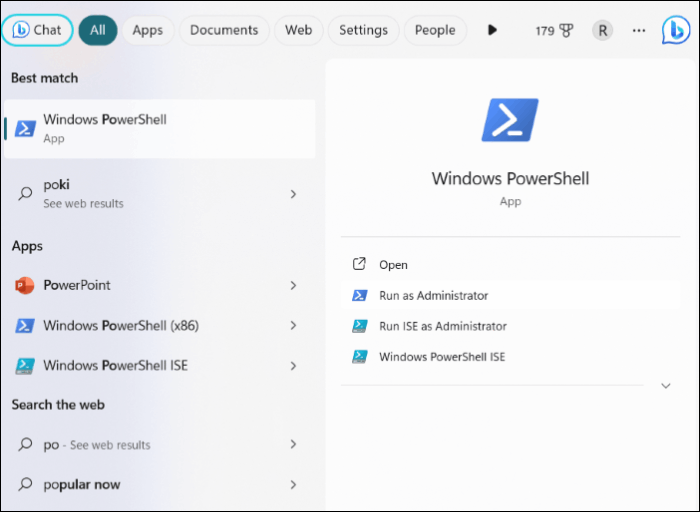Hauptinhalt
Hauptinhalt
NTFS, FAT32 und exFAT sind 3 gängige Windows-Dateisysteme für die Formatierung einer Festplatte, aber es gibt noch eine weitere Option: ReFS (Resilient File System). In diesem Artikel von EaseUS erfahren Sie, was ein ReFS-Dateisystem ist und wie Sie eine ReFS-Festplatte mit der besten Software zum Klonen von Festplatten klonen können, EaseUS Disk Copy, die das ReFS-Dateisystem unterstützt!
Was ist ein stabiles Dateisystem (ReFS)?
ReFS, das neueste und proprietäre Dateisystem von Microsoft, das mit Windows Server 2012 eingeführt wurde und darauf abzielt, das Dateisystem der "nächsten Generation" nach NTFS zu werden, wurde entwickelt, um einige der Einschränkungen von NTFS zu überwinden. ReFS wurde entwickelt, um die Datenverfügbarkeit, Skalierbarkeit, Integrität sowie hochleistungsfähige und unternehmenskritische Arbeitslasten zu maximieren, und befasst sich mit einigen wachsenden Problemen und legt eine solide Grundlage für fortschrittlichere technologische Verbesserungen in der Zukunft.

Windows-PCs sind in NTFS vorformatiert, einschließlich Speicherlaufwerken, externen Laufwerken und USB-Laufwerken. Dennoch plant Microsoft, ReFS als Ersatz für NTFS auf bestimmten Systemen einzuführen, wie aus dem neuesten Windows 11 Preview Build hervorgeht. NTFS hat seinen Platz, und ReFS auch.
Unterstützungssysteme
ReFS unterstützt Windows Server 2012/2016/2019/2022, Windows 8.1, Windows 10 (die Fähigkeit zur Erstellung von ReFS-Volumes wurde im Fall Creators Update 2017 aus allen Windows 10-Editionen außer Enterprise und Pro for Workstations entfernt) und Windows 11.
Anwendungsfälle für ReFS
- Datenzentren: ReFS wurde entwickelt, um mit großen Dateigrößen oder einer großen Anzahl von Dateien fertig zu werden, und unterstützt Datei- und Volume-Größen, die fast 137 Mal größer sind als NTFS. Es ist eine ideale Option für Einzelpersonen und Unternehmen mit datenintensiven Anwendungen.
- Virtualisierte Umgebungen: ReFS ist in Microsofts Hyper-V integriert. Es ermöglicht die Durchführung einer Reihe von Aufgaben, einschließlich automatischer Datenintegritätsprüfung, verbesserter Leistung für virtuelle Festplatten und Unterstützung von Funktionen wie Storage Spaces Direct, Datendeduplizierung und mehr.
- Speicherpools: ReFS ist in der Lage, Storage Spaces in Windows zu verwenden, wodurch Benutzer mehrere physische Laufwerke zu einer einzigen logischen Einheit zusammenfassen und so die Leistung und Redundanz verbessern können.
Teilen Sie diesen Artikel in den sozialen Medien, um anderen zu helfen, das ReFS-Dateisystem kennenzulernen und ein ReFS-Laufwerk zu klonen!
Hauptmerkmale des ReFS-Dateisystems
ReFS bietet eine Lösung für geschäftskritische und leistungsstarke Speicheranforderungen. Nachfolgend finden Sie eine Aufschlüsselung der wichtigsten Funktionen, die es von anderen Dateisystemen abheben:
Widerstandsfähigkeit
Die wichtigste Funktion von ReFS ist die Ausfallsicherheit. ReFS führt neue Funktionen ein, die Beschädigungen genau erkennen und beheben können, während sie online bleiben, wodurch die Integrität und Verfügbarkeit Ihrer Daten erhöht wird:
- Integritätsströme: ReFS verwendet Prüfsummen für Metadaten und Dateidaten, so dass es Beschädigungen zuverlässig erkennt.
- Integration von Storage Spaces: ReFS kann erkannte Beschädigungen automatisch mit der von Storage Spaces angebotenen alternativen Kopie der Daten reparieren.
- Rettung von Daten: Wenn ein Volume beschädigt ist und keine alternative Kopie der beschädigten Daten vorhanden ist, kann ReFS die beschädigten Daten aus dem Namensraum entfernen. ReFS hält das Volume online, während es die meisten nicht korrigierbaren Beschädigungen behandelt, aber in seltenen Fällen ist ReFS erforderlich, das Volume offline zu nehmen.
- Proaktive Fehlerkorrektur: ReFS verfügt über einen Datenintegritätsscanner, der als Scrubber bezeichnet wird, mit der Ausnahme, dass er die Daten vor dem Lesen und Schreiben überprüft. Dieser Scrubber scannt das Volume regelmäßig, erkennt latente Beschädigungen und repariert Daten proaktiv.
Leistung
ReFS bietet auch neue Funktionen für virtualisierte und leistungsempfindliche Workloads. Die sich weiterentwickelnden Fähigkeiten von ReFS, die für dynamische und unterschiedliche Arbeitslasten entwickelt wurden, werden durch Echtzeit-Tier-Optimierung, Block-Cloning und Sparse Valid Data Length (VDL) veranschaulicht. Aus diesem Grund kann es große Volumes mit hoher Lese- und Schreibaktivität unterstützen, ohne die Leistung zu beeinträchtigen.
Skalierbarkeit
ReFS wurde entwickelt, um riesige Datensätze (Millionen von Terabytes) zu unterstützen, ohne die Leistung zu beeinträchtigen, und erreicht damit einen größeren Umfang als frühere Dateisysteme.
Verlässlichkeit
ReFS bietet durch die Kombination von Funktionen wie automatische Reparatur, Prüfsummenbildung und Redundanzoptionen eine äußerst zuverlässige Datenspeicherlösung.
ReFS-Vorteile und -Nachteile
ReFS hat seine Vor- und Nachteile. Es ist eine kluge Entscheidung, die Vor- und Nachteile dieses Dateisystems zu kennen, bevor Sie es auswählen. In der folgenden Tabelle finden Sie, was Sie brauchen.
| Vorteile von ReFS | Nachteile von ReFS |
|---|---|
|
|
- Tipps
- Wie bereits erwähnt, gibt es Software, die das ReFS-Dateisystem nicht unterstützt. Was aber, wenn Ihre Festplatte ReFS ist und Sie die Festplatte klonen müssen? Nicht jede Software zum Klonen von Festplatten ermöglicht das Klonen einer ReFS-Partition oder -Festplatte. Um Zeit und Mühe bei der Suche nach einem Klonprogramm zu sparen, mit dem Sie eine ReFS-Festplatte klonen können, können Sie Folgendes verwenden EaseUS Disk Copy verwenden, das das ReFS-Dateisystem unterstützt, um ein Festplattenlaufwerk im ReFS-Dateiformat zu klonen.
Wie man das ReFS-Dateisystem verwendet
Derzeit ist ReFS in Windows 10 nur über die Speicherplatzfunktion verfügbar. Außerdem müssen Sie eine Zwei-Wege-Spiegelung mit zwei Festplatten erstellen und den Speicher mit Storage Spaces in ReFS formatieren. Wenn Sie nur testen möchten, wie man ReFS verwendet, aber nicht über die erforderlichen zusätzlichen Festplatten (2) verfügen, können Sie 2 virtuelle Laufwerke verwenden.
Schritt 1. Geben Sie "Systemsteuerung" in das Windows-Suchfeld ein und klicken Sie dann auf System und Sicherheit > Speicherbereiche.

Schritt 2. Klicken Sie auf Einen neuen Pool und Speicherplatz erstellen.

Schritt 3. Klicken Sie auf Pool erstellen. Weisen Sie dann einen Laufwerksbuchstaben für den Pool zu, legen Sie die Größe fest und wählen Sie das ReFS-Dateisystem aus. Klicken Sie anschließend auf Erstellen, um den Vorgang abzuschließen.

ReFS wurde entwickelt, um NTFS zu ersetzen und Datenbeschädigungen zu verhindern, aber es ist noch ein weiter Weg, um als das größte Windows-Dateisystem zu dienen.
War diese Seite hilfreich? Ihr Support ist uns wirklich wichtig!

EaseUS Disk Copy
EaseUS Disk Copy ist leistungsstarkes aber sehr einfach zu bedienendes Tool zum Klonen und Migrieren von HDDs/SSDs. Das Tool ermöglicht Ihnen, ein Systemlaufwerk schnell und einfach auf eine neue Festplatte (oder eine neu installierte SSD) zu migrieren, wobei nur ein Minimum an Konfiguration erforderlich ist.
-
Aktualisiert von
Jahrgang 1992; Studierte Mathematik an SISU, China; Seit 2015 zum festen Team der EaseUS-Redaktion. Seitdem schreibte sie Ratgeber und Tipps. Zudem berichtete sie über Neues und Aufregendes aus der digitalen Technikwelt. …Vollständige Bio lesen -
Geschrieben von
Maria ist begeistert über fast allen IT-Themen. Ihr Fokus liegt auf der Datenrettung, der Festplattenverwaltung, Backup & Wiederherstellen und den Multimedien. Diese Artikel umfassen die professionellen Testberichte und Lösungen. …Vollständige Bio lesen
EaseUS Disk Copy

Professionelles Tool zum Klonen der Festplatten, der Partitionen und anderer Datenträger.
Hot-Artikel
-
29 Dezember 2023
![]()
-
01 Januar 2024
![]()
-
19 Oktorber 2023
![]()
-
19 Oktorber 2023
![]()
-
23 Januar 2024
![]()
-
29 Dezember, 2023
![]()
-
29 Dezember, 2023
![]()
-
29 Dezember, 2023
![]()
Interessante Themen